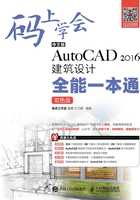
上QQ阅读APP看书,第一时间看更新
2.2 控制图层状态
图层状态主要包括打开与关闭、冻结与解冻、锁定与解锁、打印与不打印等,AutoCAD用不同形式的图标表示这些状态。用户可通过【图层特性管理器】对话框或【图层】面板上的【图层控制】下拉列表对图层状态进行控制,如图2-8所示。

图2-8 控制图层状态
下面,对图层状态进行详细说明。
◎ 打开/关闭:单击图标 ,将关闭或打开某一图层。打开的图层是可见的,而关闭的图层不可见,也不能被打印。当重新生成图形时,被关闭的图层将一起生成。
,将关闭或打开某一图层。打开的图层是可见的,而关闭的图层不可见,也不能被打印。当重新生成图形时,被关闭的图层将一起生成。
◎ 解冻/冻结:单击图标 ,将冻结或解冻某一图层。解冻的图层是可见的,若冻结某个图层,则该层变为不可见,也不能被打印。当重新生成图形时,系统不再重新生成该图层上的对象,因而冻结一些图层后,可以加快ZOOM、PAN等命令和许多其他操作的运行速度。
,将冻结或解冻某一图层。解冻的图层是可见的,若冻结某个图层,则该层变为不可见,也不能被打印。当重新生成图形时,系统不再重新生成该图层上的对象,因而冻结一些图层后,可以加快ZOOM、PAN等命令和许多其他操作的运行速度。
要点提示
解冻一个图层将引起整个图形重新生成,而打开一个图层则不会导致这种现象发生(只是重画这个图层上的对象),因此,如果需要频繁地改变图层的可见性,应关闭该图层而不应冻结。
◎ 解锁/锁定:单击图标 ,将锁定或解锁某一图层。被锁定的图层是可见的,但图层上的对象不能被编辑。用户可以将锁定的图层设置为当前层,并能向它添加图形对象。
,将锁定或解锁某一图层。被锁定的图层是可见的,但图层上的对象不能被编辑。用户可以将锁定的图层设置为当前层,并能向它添加图形对象。
◎ 打印/不打印:单击图标 ,就可设定某一图层是否打印。指定某层不打印后,该图层上的对象仍会显示出来。图层的不打印设置只对图样中的可见图层(图层是打开的并且是解冻的)有效。若图层设为可打印,但该层是冻结的或关闭的,则该层不会打印输出。
,就可设定某一图层是否打印。指定某层不打印后,该图层上的对象仍会显示出来。图层的不打印设置只对图样中的可见图层(图层是打开的并且是解冻的)有效。若图层设为可打印,但该层是冻结的或关闭的,则该层不会打印输出。